Similar presentations:
BIM-КР. Инструкция по армированию пилонов
1.
BIM-КРИнструкция
по армированию пилонов
AVLN-BIM-06-2024
Редакция 1.0
Согласование: директор по проектированию
Елисеев Иван
Разработчик: BIM-Координатор
Болгов Семён
2.
СодержаниеСлайд 4: Закрепление пилонов
Слайд 5: Проверка пилонов в библиотеке
Слайд 6: Правильное название для групп
Слайд 7: Марка пилонов в проекте
Слайд 8: Редактирование групп
Слайд 12: Работа с плагином
Слайд 13: Редактирование групп
Слайд 16: Корректировка вставленных групп и исправление ошибок вставки
02
3.
Подготовка.ВАЖНО!!! Самым первым шагом следует закрепить все пилоны в
проекте.
03
Перед армированием, уточните у главного специалиста, тот ли файл вы открыли.
4.
Подготовка. Открываем библиотеку с пилонами в том же файле, отсоединенно1) Перед
копированием
проверяем группы в
библиотеке. Должно
быть так:
2) точка вставки должна
быть совместима
основанием данного
пилона:
04
Перед армированием, уточните у главного специалиста, тот ли файл вы открыли.
5.
Подготовка.После этого копируем все группы армирования вместе с бетоном в наш
файл, перед этим, добавляем “Армирование пилонов”. Название группы
должно быть такое же как на скрине, и быть таким же, как и марка
пилона в проекте.
05
Перед армированием, уточните у главного специалиста, тот ли файл вы открыли.
6.
Подготовка.Приступаем к маркировке пилонов, которые хотим заармировать. Тут
добавлять “Армирование пилонов” не нужно.
06
Перед армированием, уточните у главного специалиста, тот ли файл вы открыли.
7.
Подготовка.Далее, размещаем скопированные группы рядом с объектом (домом), в
правильном РН и удаляем, в 3D, арматурные стержни из групп:
1) Переходим в режим
редактирования группы (далее - РРГ)
двойным нажатием:
Следим за РН
07
8.
Подготовка.2) В РРГ удаляем
арматуру из группы:
08
3) Наводим курсор и
кликаем один раз:
9.
Подготовка.4) Не забываем нажать
“Готово”
9
10.
Подготовка.После того, как убрали всю арматуру из группы, на всякий случай,
синхронимся и обновляем РН до последней версии:
10
11.
Плагин.Через Dyno Browser запускаем плагин “Армирование пилонов”
Будьте готовы к тому, что если объект большой, работа плагина
занимает большое количество времени. (Около часа)
11
12.
Результаты.Плагин расставил группы. Арматуру мы исключили, поэтому не пугаемся,
что ее в пилоне нет. Делаем следующее:
Возвращаемся к группам. Переходим
в РРГ и добавляем арматуру
обратно. Во всех группах по очереди:
Логика добавления такая же, как
исключения.
12
13.
Результаты.После того, как мы добавили арматуру в группу, автоматически
исправляются ВСЕ проставленные плагином группы у этого типа.
13
14.
Результаты.Результат на текущий момент:
● Пилон в проекте заармирован группой;
● Группа состоит из: Бетона и арматуры.
Нам нужна только арматура. Возвращаемся к группам:
В РРГ удаляем бетон по такой же
логике как с арматурой. Во всех
группах.
14
15.
Результаты.Пилоны не в группе, но в проекте остались. Открываем 3D вид любого
заармированного пилона, выделяем все в проекте.
15
16.
Результаты.Выделились все
пилоны в проекте.
Удаляем. В самом
первом шаге, мы
закрепили все пилоны
находящиеся в
проекте, их, пока мы не
открепим, удалить не
получится.
16
17.
Результаты.Далее, включаем
возможность
редактирования
закрепленных
элементов.
Выбираем и скрываем
пилон, видим, что
некоторые арматурные
изделия отсутствуют.
17
18.
Результаты.Выбираем группу и
нажимаем
“Восстановить все
исключенные”.
(Советую настроить на
это действие горячую
клавишу, так, процесс
пойдет намного
быстрее)
18
19.
Результаты.Видим, что появились
элементы. Так, нужно
сделать, со всеми
пилонами в модели.
19
20.
Как добавить горячую клавишу.20
21.
Как добавить горячую клавишу.21

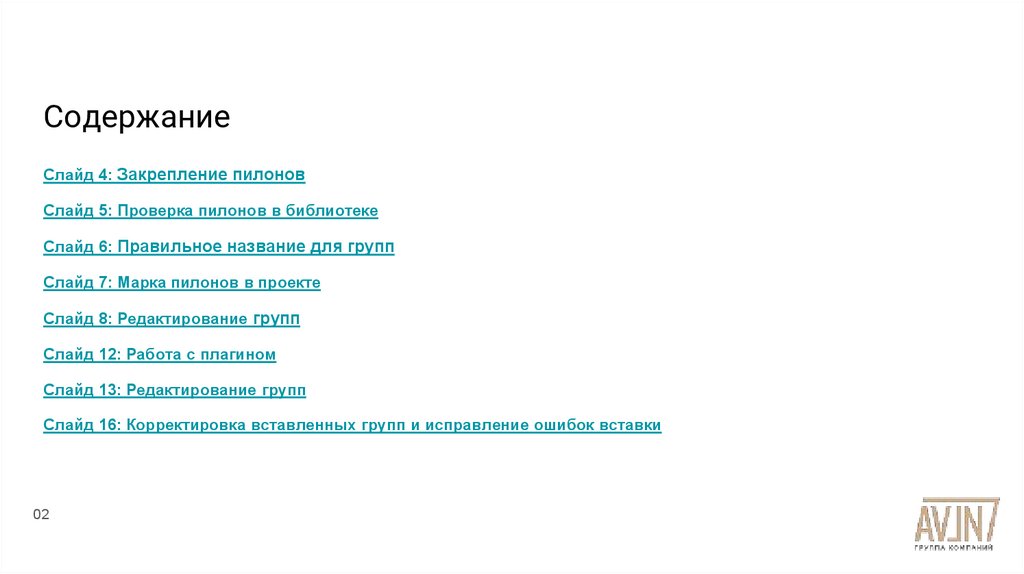
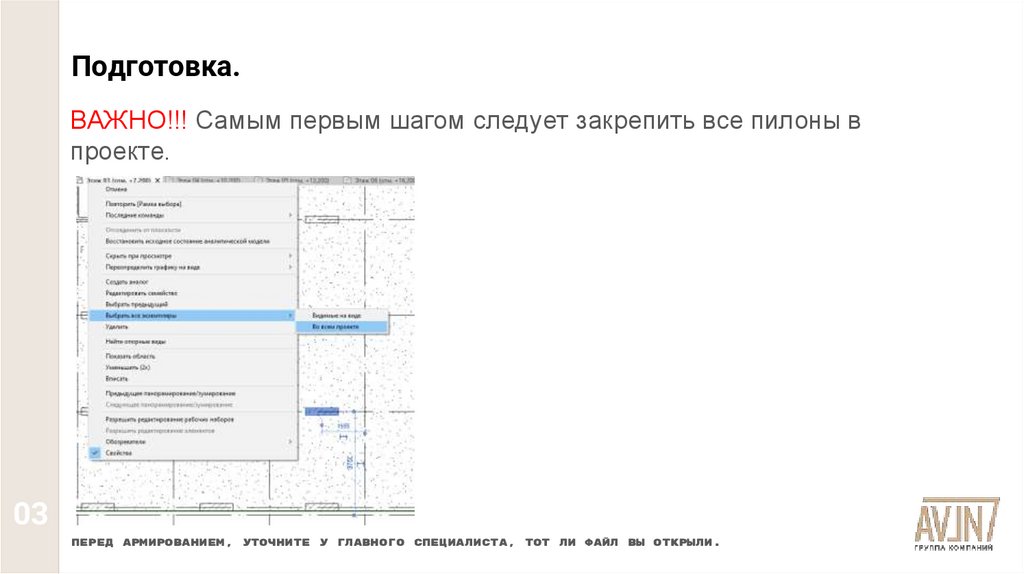
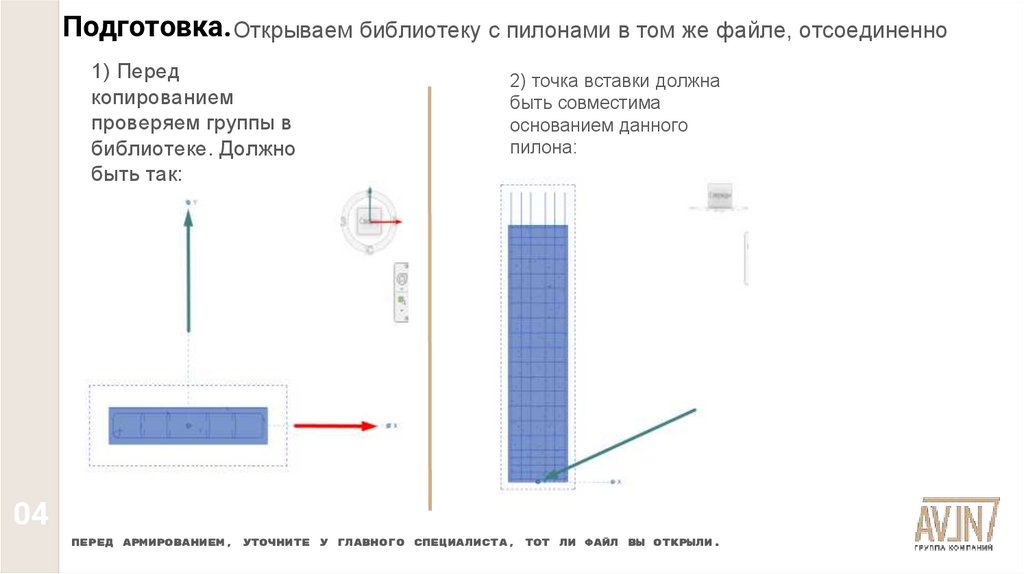
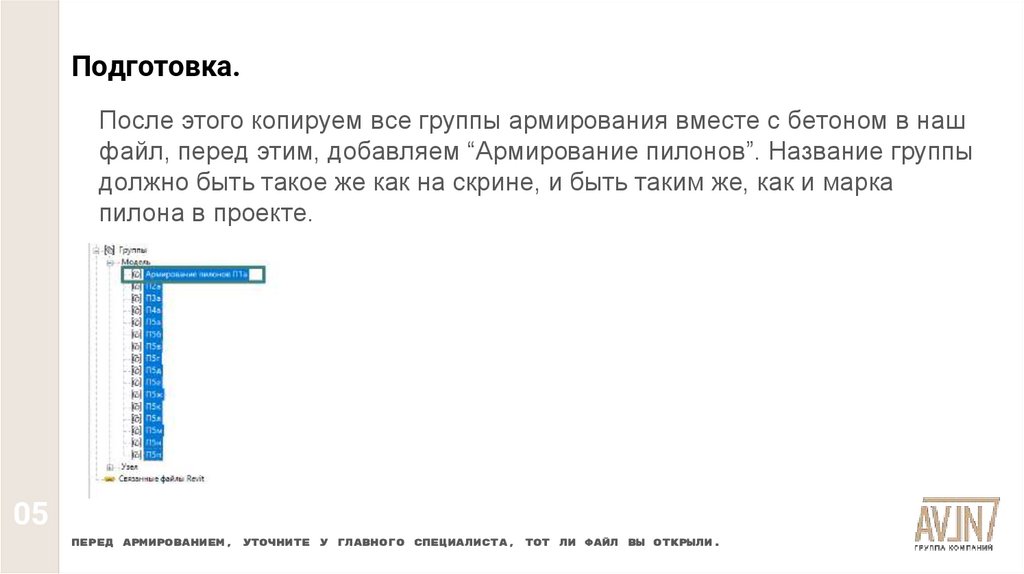
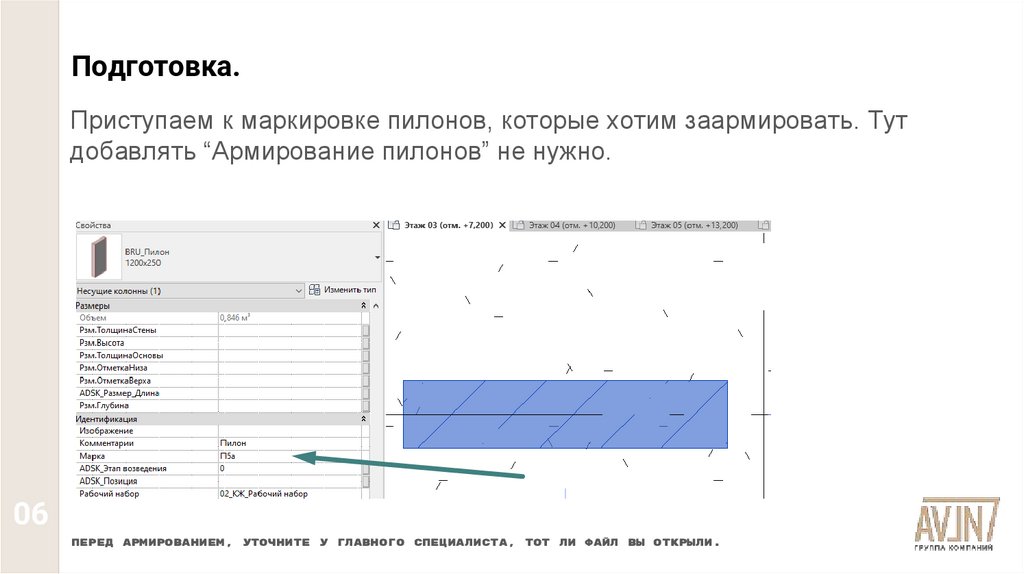
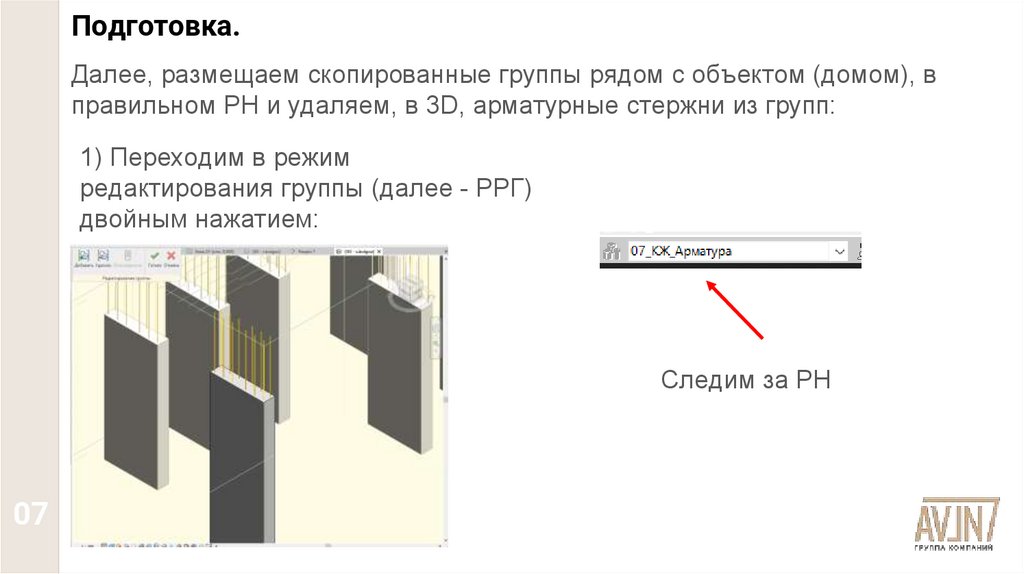
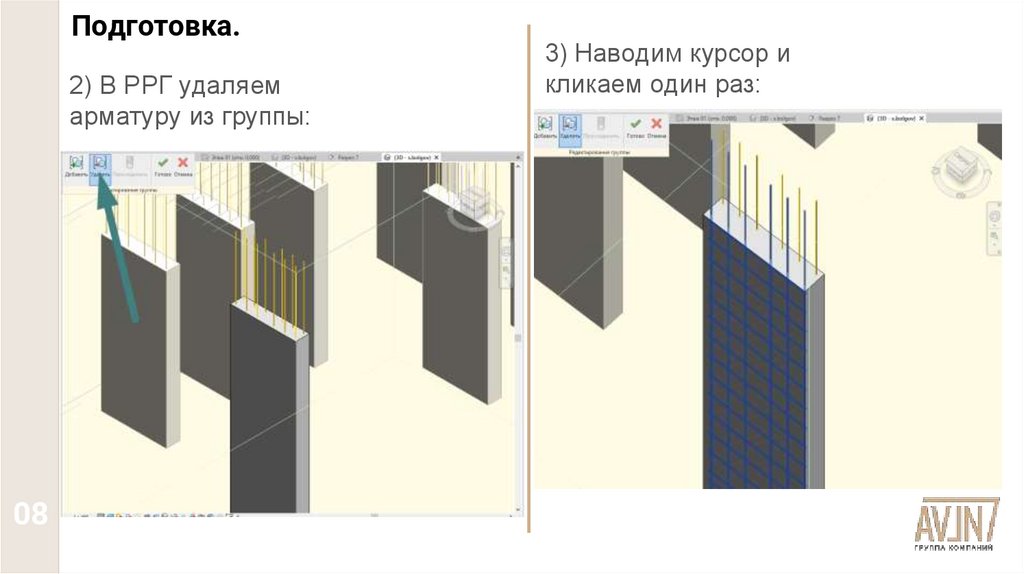
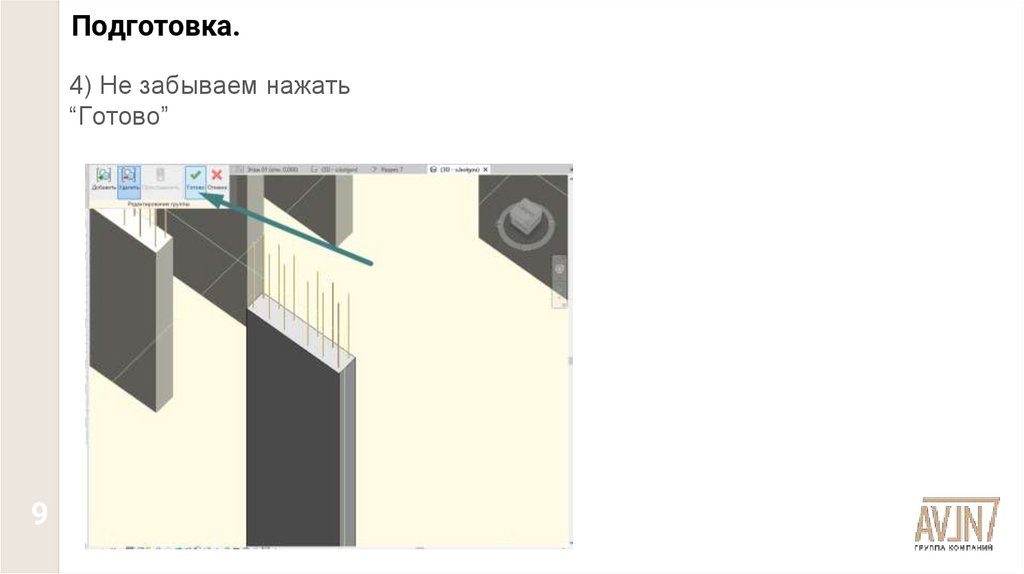
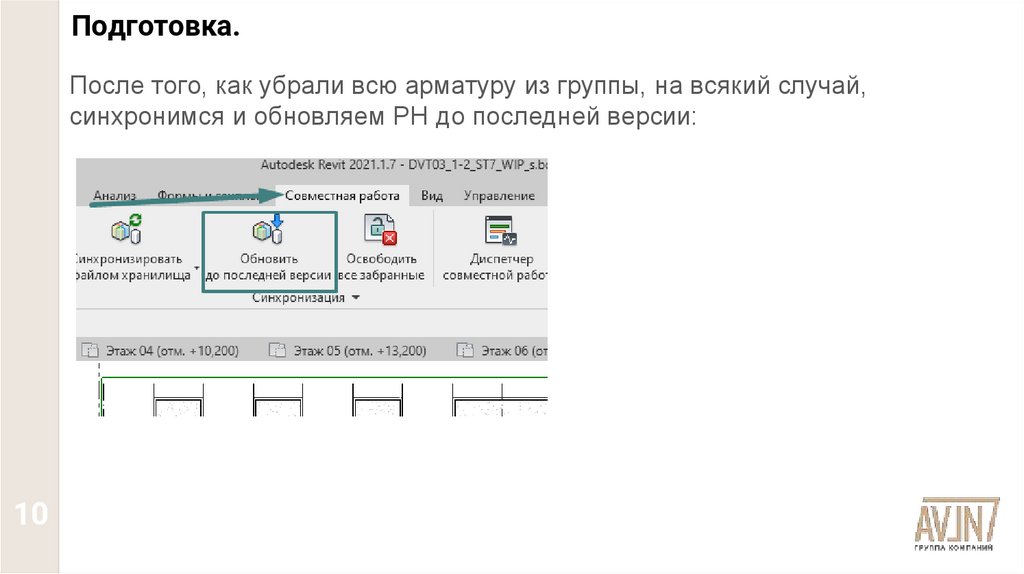

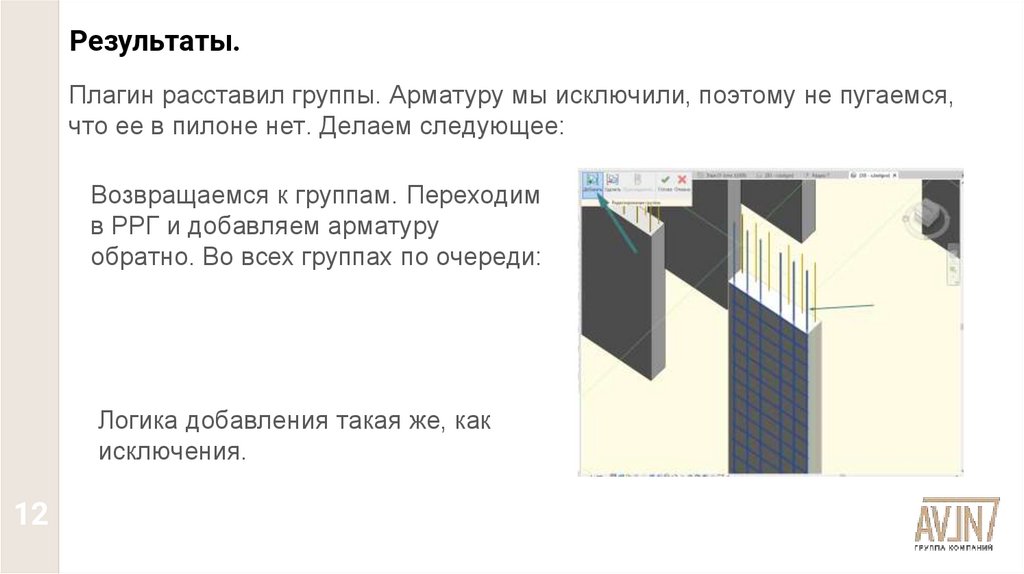
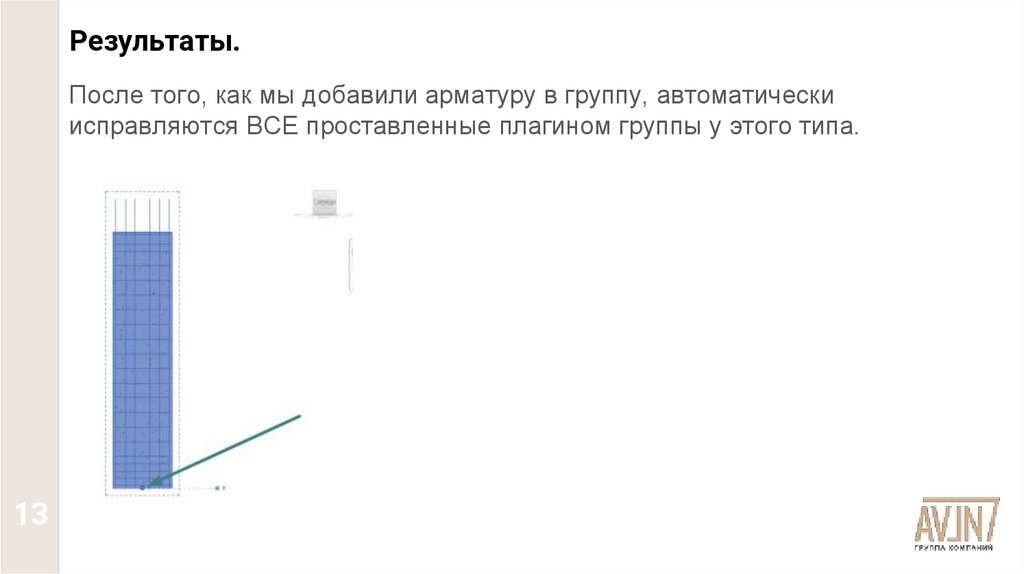
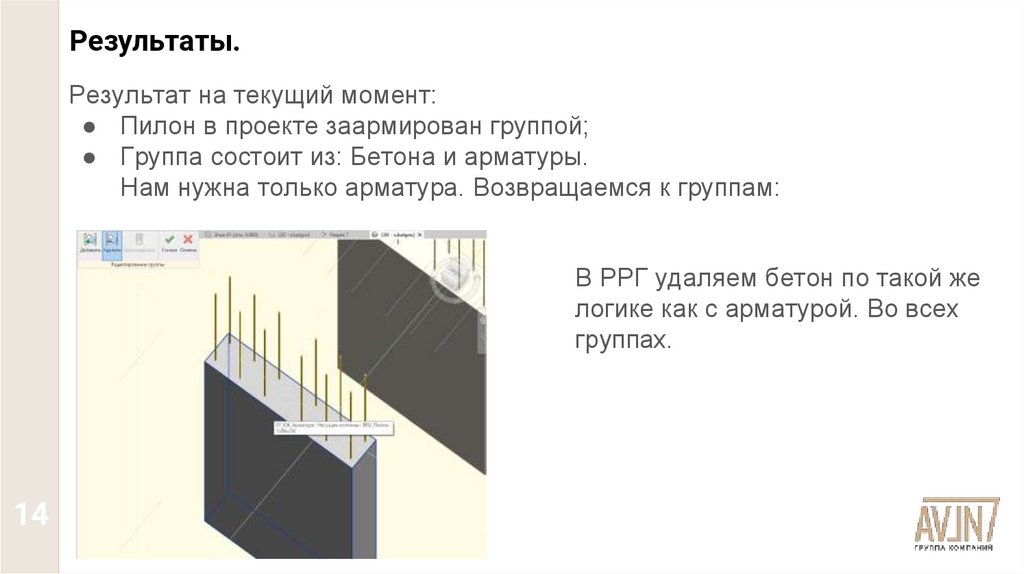
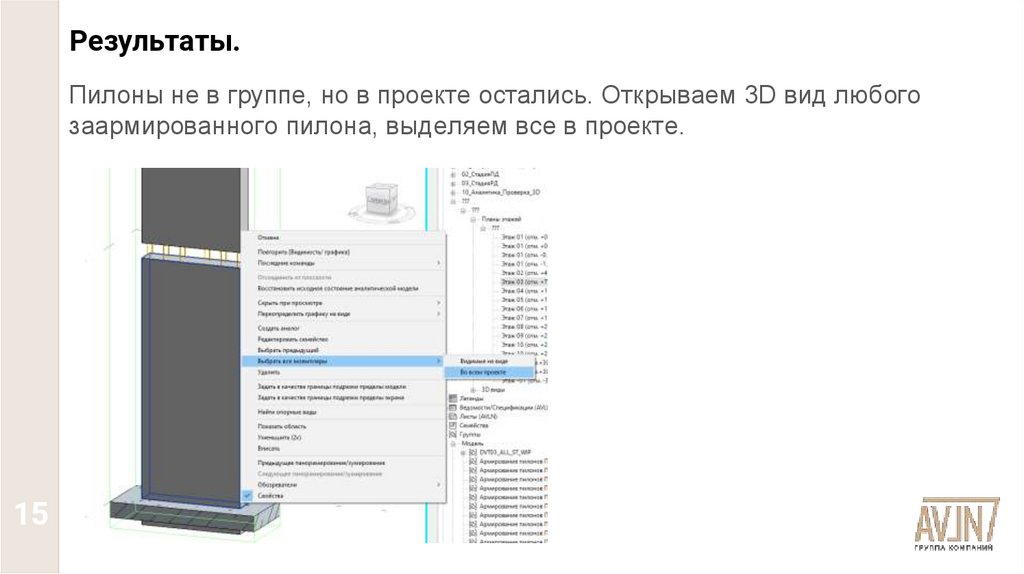

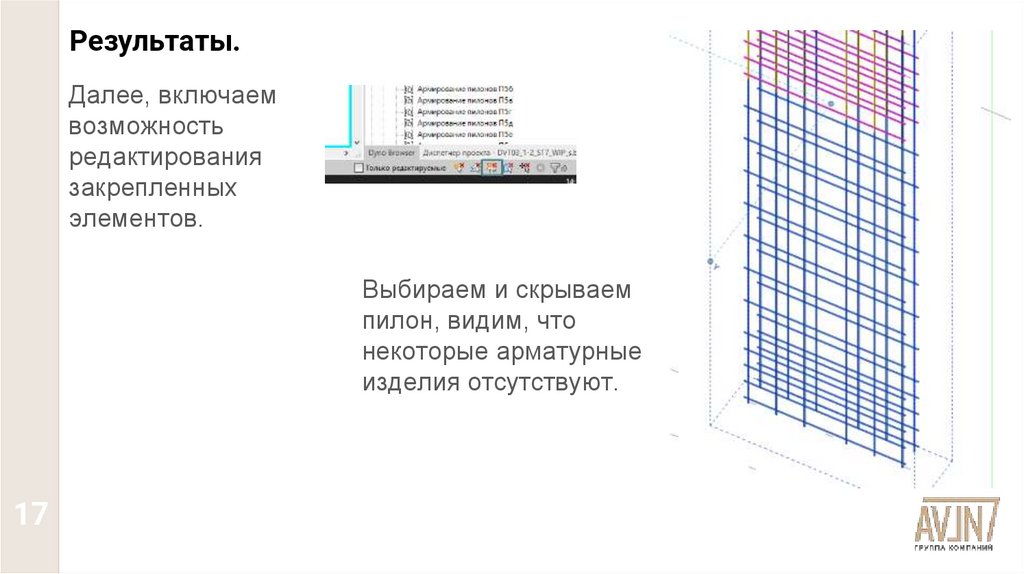

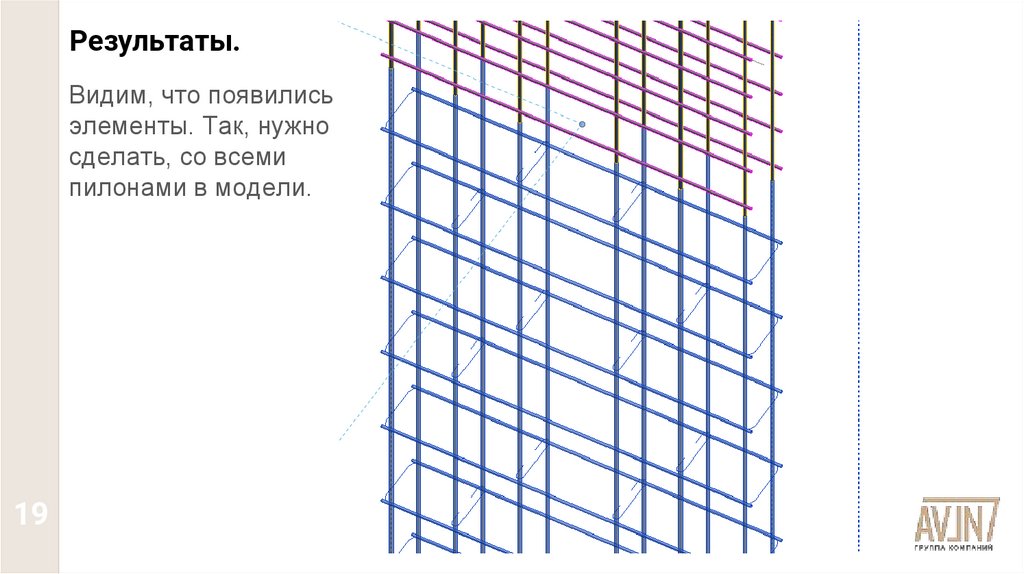
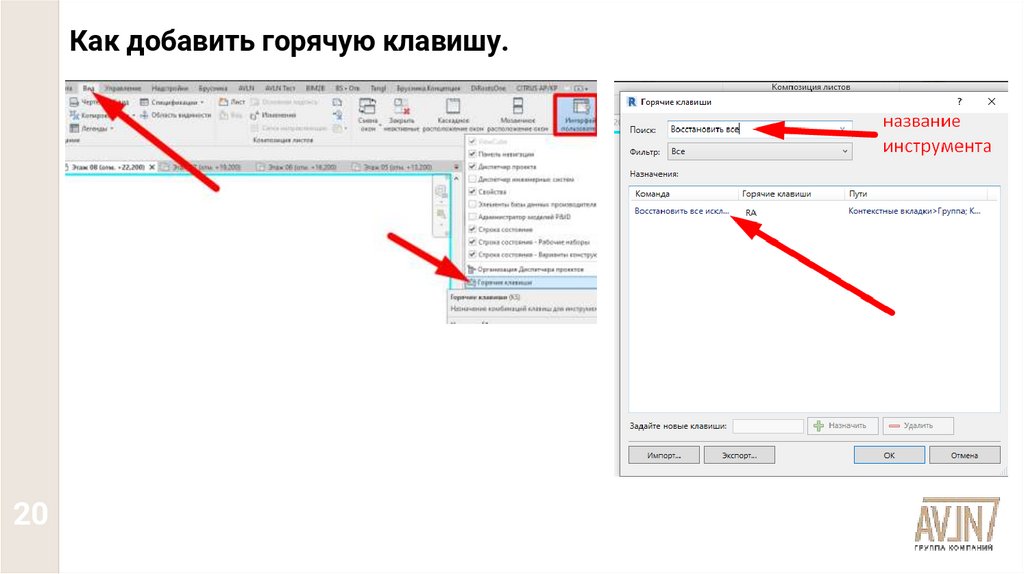
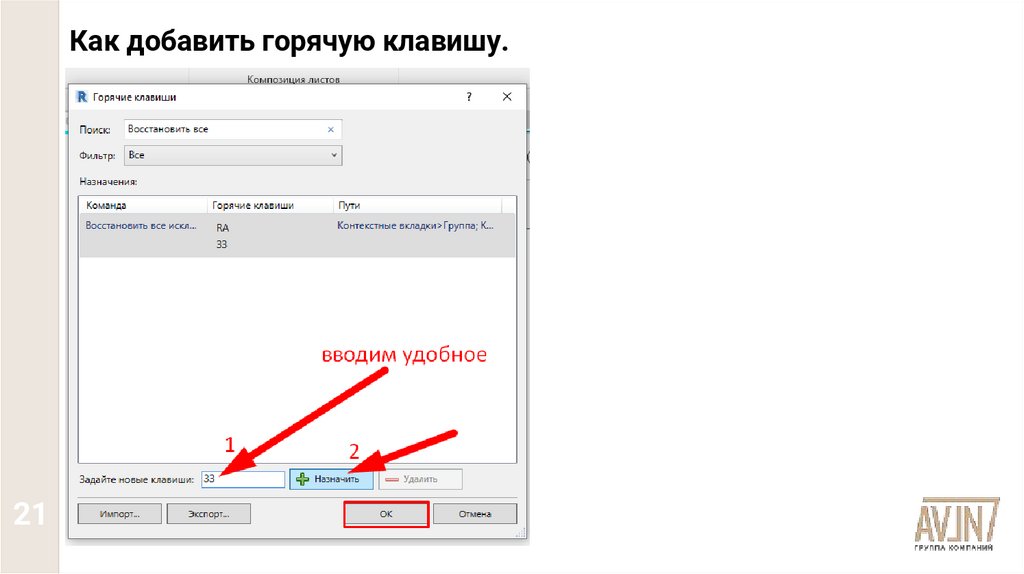
 industry
industry








